PS矩形选框工具怎么用?
设·集合小编 发布时间:2023-03-20 15:58:35 1899次最后更新:2024-03-08 11:32:11
在我们日常使用PS矩形选框工具的时候,很多小伙伴对此都不清楚,那么今天就给大家分享一下,PS矩形选框工具怎么用的方法介绍,希望本文内容能够帮助到大家。
工具/软件
电脑型号:联想(Lenovo)天逸510S;系统版本:Windows7;软件版本:PS CS3
方法/步骤
第1步
1、首先打开软件,文件打开一张图片来编辑。

第2步
2、选择要编辑的相片,选择如下图,单击打开。
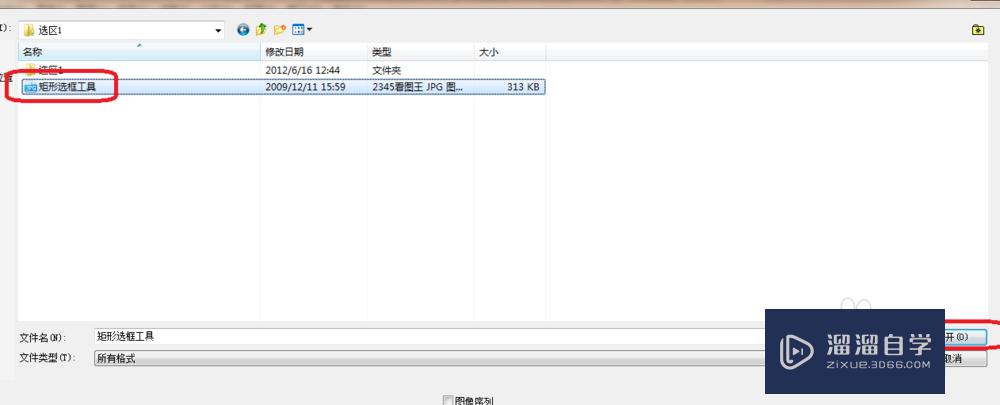
第3步
3、单击矩形选框工具,在单击上面的添加到选区。

第4步
4、画出如下图。

第5步
5、在继续画出如下图,就是两个矩形画在一起,就出现如下图效果。

第6步
6、在单击上方的从选区减去。

第7步
7、在画出矩形方框出来就出现如下图了。

第8步
8、在单击编辑复制。

第9步
9、在单击文件-新建空白的图层。
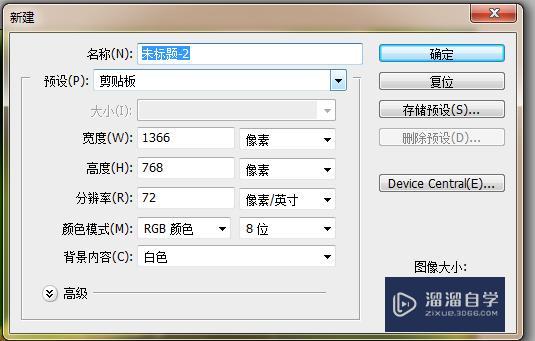
第10步
10、在单击编辑-粘贴。

第11步
11、如下图用矩形工具做好了一张图。

温馨提示
好了,以上就是“PS矩形选框工具怎么用?”这篇文章全部内容了,小编已经全部分享给大家了,还不会的小伙伴们多看几次哦!最后,希望小编今天分享的文章能帮助到各位小伙伴,喜欢的朋友记得点赞或者转发哦!
- 上一篇:Photoshop如何添加背景颜色?
- 下一篇:如何安装PS扩展插件?
相关文章
广告位


评论列表